
Stampare etichette postali, buste ed elenchi di contatti in Contatti sul Mac
Puoi stampare etichette postali buste o un elenco di contatti utilizzando le informazioni contenute nell’app Contatti.
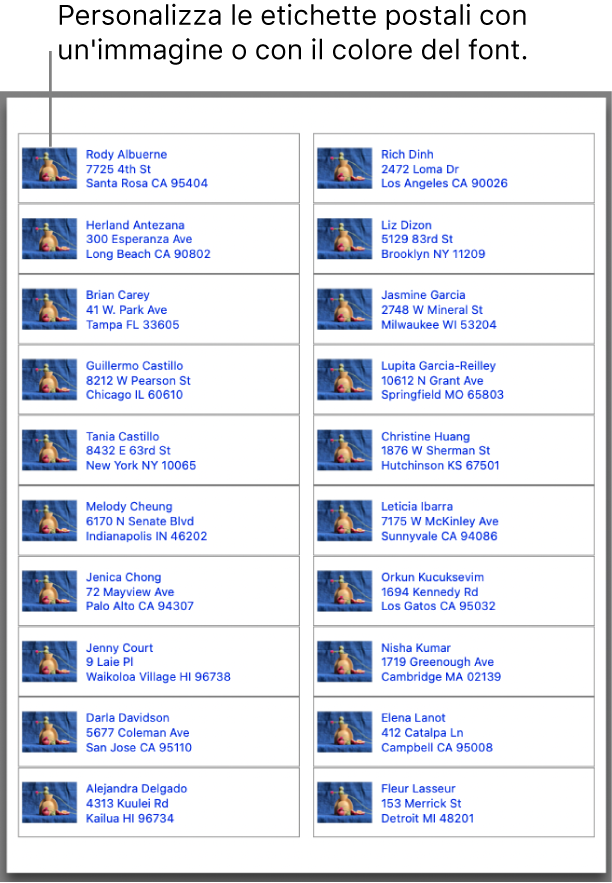
Stampare etichette postali
Apri l’app Contatti
 sul Mac.
sul Mac.Seleziona uno o più contatti o un elenco di contatti.
Verranno stampate solo le schede contatti con indirizzi.
Suggerimento: Se desideri stampare un’etichetta dell’indirizzo mittente, seleziona la tua scheda contatti.
Scegli File > Stampa.
Fai clic sul menu a comparsa Stile, quindi scegli “Etichette postali”.
Se il menu a comparsa Stile non è visibile, fai clic su “Mostra dettagli” accanto all’angolo inferiore sinistro.
Fai clic su Layout o Etichetta per personalizzare le etichette postali.
Layout: scegli un tipo di pagina, come “Standard Avery” o A4. Oppure scegli “Definisci ad hoc” per creare e definire la tua etichetta.
Etichetta: scegli degli elementi aggiuntivi da includere nelle etichette. Ad esempio, potresti:
Stampare etichette in ordine alfabetico o per codice postale
Includere il nome della società e il paese o la zona
Includere un’immagine
Cambiare il font e il colore del font
Fai clic su Stampa.
Per modificare l’ordine del nome e del cognome nelle etichette postali, modifica l’impostazione dell’opzione “Mostra nome” nelle impostazioni Generali di Contatti.
Suggerimento: vuoi stampare lo stesso indirizzo su una pagina di etichette? Crea un elenco che includa la scheda del contatto con l’indirizzo che vuoi stampare. Copia e incolla la scheda nell’elenco tutte le volte che ti occorre. Quindi seleziona l’elenco e stampa.
Stampare buste
Apri l’app Contatti
 sul Mac.
sul Mac.Seleziona uno o più contatti o un elenco di contatti.
Verranno stampate solo le schede contatti con indirizzi.
Scegli File > Stampa.
Fai clic sul menu a comparsa Stile, quindi scegli Buste.
Se il menu a comparsa Stile non è visibile, fai clic su “Mostra dettagli” accanto all’angolo inferiore sinistro.
Fai clic su Layout, Etichetta oppure Orientamento per personalizzare le buste.
Layout: usa una busta di dimensioni standard scegliendo tra i formati internazionale, statunitense o giapponese. Oppure, per un formato di busta non standard, scegli “Definisci ad hoc” per creare e definire il tuo layout.
Etichetta: scegli degli elementi aggiuntivi da includere nelle buste. Ad esempio, potresti:
Includere l’indirizzo mittente (deve apparire sulla tua scheda contatti)
Stampare una busta per un indirizzo specifico (come quello del lavoro) o per tutti gli indirizzi (per i contatti che dispongono di più indirizzi)
Stampare buste in ordine alfabetico o per codice postale
Includere il nome della società e il paese o la zona
Includere un’immagine
Cambiare il font e il colore del font
Orientamento: stampa buste con orientamento verticale o orizzontale.
Fai clic su Stampa.
Stampare elenchi
Apri l’app Contatti
 sul Mac.
sul Mac.Seleziona uno o più contatti o un elenco di contatti.
Scegli File > Stampa.
Suggerimento: puoi anche salvare i contatti come file PDF. Seleziona uno o più contatti, quindi fai clic su File > Esorta come PDF.
Fai clic sul menu a comparsa Stile, quindi scegli Elenchi.
Se il menu a comparsa Stile non è visibile, fai clic su “Mostra dettagli” accanto all’angolo inferiore sinistro.
Scegli dimensioni e orientamento, quindi seleziona le informazioni (attributi) da includere nell’elenco.
Fai clic su Stampa.
Non puoi stampare direttamente da un servizio di directory di rete. Per stampare i contatti da una directory, prima trascinali in un altro account.